wps软件是大部分用户电脑上经常使用的一款办公软件,在这款办公软件中用户可以发现许多强大且实用的功能,能够满足用户的需求的同时,还可以解决用户遇到的编辑问题,因此wps软件成为了用户的必备办公软件,为用户带来了许多的好处,当用户在wps软件中打开多个文件时,会发现软件默认将文件作为标签并排显示出来,但是用户想要将其作为单独窗口展示,这种情况用户应该怎么来解决呢,其实这个问题是很好解决的,用户直接调出文件的右键菜单,并找到其中的作为独立窗口显示选项即可实现,那么下面就和小编一起来看看这个问题详细的操作方法吧,希望对大家能够有一定的帮助。

1.用户在电脑桌面上打开wps软件并打开多个文件,进入到编辑页面上

2.用户会发现此时的文件显示方式是作为标签并排显示出来的,如图所示

3.接着找到其中的一个文件标签名并用鼠标右键点击,在展示出来的选项卡中,用户选择底部的作为独立窗口显示选项

4.随后用户就会发现,软件将打开单独的窗口来显示文件内容,效果如下

5.用户若是不需要这个文件作为单独窗口显示时,直接在窗口中按下右上角的的标签显示图标即可解决问题

6.最后软件就会自动将文件恢复成作为标签并排显示的样式了,用户点击文件标签即可展示文件内容

用户在wps软件中可以体验到许多强大的功能,能够很好的提升用户的编辑问题,当用户在使用wps软件时,就可以根据自己的需求来设置文件的显示方式,可以是作为标签显示,也可以是独立窗口显示,具体的操作方法是很简单的,因此有需要的用户可以跟着小编的步骤操作起来。
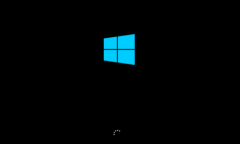 win101909无法启动解决方法
win101909无法启动解决方法
对于win101909无法开机启动系统,一直停留在开机界面不动的情况......
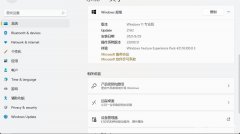 win11以前驱动是否能用详细介绍
win11以前驱动是否能用详细介绍
一般来说,我们在使用windows系统时,都会安装完备的驱动程序。......
 猜你喜欢淘宝首页哪里
猜你喜欢淘宝首页哪里
猜你喜欢在淘宝首页下方。1、打开淘宝,淘宝首页下滑即是猜你......
 如何安装独立显卡:从零开始安装显卡需
如何安装独立显卡:从零开始安装显卡需
现代计算机的性能往往受到显卡的直接影响,尤其是对于游戏、......
 AkelPad进入全屏模式的教程
AkelPad进入全屏模式的教程
作为一款快捷小巧的文本编辑软件,AkelPad软件有着许多特色功能......

我们在进行WPS操作的时候,常常会进入到演示文稿中进行演示内容的编辑,而其中会为一些文字、图片、表格以及图表等内容进行动画效果的添加,那么当你想要打开动画窗格进行设置一下动画...

用户在wps软件中可以编辑文档、表格、演示文稿等不同类型的文件,给用户带来了多样的编辑文件类型,以此来满足用户的需要,所以wps软件受到用户欢迎的用时,也拥有了大量的用户群体,成...

在WPS中提供的功能非常的全面,可以进行文字文档、表格以及演示等常用文档的编辑和修改,也提供了可以进行创建思维导图和流程图等内容的创建功能,且该软件包含的相关功能非常的强大,...
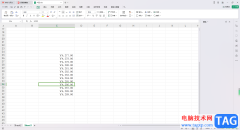
大家在电脑上操作的时候,喜欢在电脑中安装WPS进行文件的编辑处理,其中使用非常频繁的就是WPSExcel表格工具,在该表格工具页面中,我们可以进行数据编辑、货币符号的应用以及其他的数据...

wps软件是在很早之前就开始出现的一款办公软件,一出现就有许多用户前去下载体验,这款办公软件不仅体积小巧,还向用户提供了手机版和电脑版两个下载版本,满足了用户多样的需求,所以...
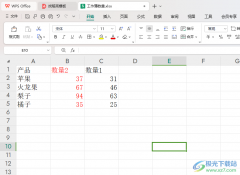
有的小伙伴在我们的电脑进行WPS办公软件的使用,其中有小伙伴在操作该软件的过程中,得到了有效的体验,当你想要将我们需要的内容数据进行整理的时候,那么就可以在WPS中进行Excel表格的...

有的小伙伴在进行数据的编辑时,常常会使用到一些函数公式来帮助自己快速的编辑数据内容,比如当自己想要分离数据内容的时候,那么我们可以通过left函数公式进行操作,该函数指的是从...

wps软件一直以来深受用户的喜爱,这是因为软件中强大的功能让用户可以编辑不同类型的文件,例如用户可以编辑文档、表格或是演示文稿等文件,能够满足用户的各种编辑需求,所以wps软件深...

WPS软件对于我们常常进行办公的小伙伴来说,是非常实用的一款软件,有小伙伴在使用该软件的时候,会将学生或者是员工的成绩进行统计出来,其中想要将大于等于75分的成绩的人数进行快速...

WPS是大家在工作或者在学习的时候,需要使用到的一款办公软件,在这款软件中你可以安心的使用到多种功能进行编辑自己需要的内容,比如你可以使用到其中的一个WPS表格工具进行数据的录入...

很多小伙伴在使用WPS软件对文字文档进行编辑的过程中经常会遇到各种各样的问题,大部分问题都可以使用WPS中的工具进行解决,例如当文档中有文字被隐藏无法正常显示时,我们只需要选中全...

wps软件中的功能是很强大的,给用户带来了不少的便利,并且深受用户的喜爱,当用户在wps软件中编辑表格文件时,一般需要对数据信息进行整理和录入,有时用户还需要计算出相关数据结果,...

我们在使用WPS这款软件的过程中,想要进行对数据进行汇总求和计算,那么我们就可以将数据进行数据透视表的计算操作,那么我们的透视表就会将数据自动的分类进行计算,有的小伙伴想要设...

WPS办公软件被非常多的小伙伴使用,该软件在操作的过程中有些功能是比较复杂的,比如当你在一篇WPSExcel表格中编辑了多个工作表,想要将其中一个工作表导出在电脑中,那么我们该如何操作...

大家平时遇到需要进行文档内容的处理的时候,可能就会使用到WPS进行编辑操作,一些小伙伴在使用这款软件的过程中,会想着将编辑出来的文字进行竖排显示,那么怎么对选中的文字竖排编辑...